- 1PS提示:因为图层已锁定,无法编辑图层的处理方法
- 2picacg苹果版怎么找不到|picacg ios版是不是下架了介绍
- 3Adobe Illustrator CS5 序列号大全
- 4ACDsee注册码免费分享(含ACDsee18、ACDsee10等版本)
- 5PDF浏览器能看3D文件吗?PDF浏览器看3D文件图文详细教程
- 6Potato(马铃薯聊天)怎么注册不了|Potato不能注册处理方法介绍
- 7Potato(土豆聊天)怎么换头像|Potato app更改头像方法介绍
- 8最新的Adobe Illustrator CS4序列号大全
- 9Intel i7-9700K性能跑分曝光:同代提升约12%
- 10qq邮件是否已读怎么看 QQ邮箱已经发出去的邮件怎么知道对方是否已经查看
- 11AMD推土机架构回顾:虽陨落却是Zen成功的垫脚石
- 12美国增加25%进口关税!PC硬件要大涨价
[摘要]新建文件夹的话只需要在桌面右键选择新建文件夹即可,非常简单!但是如果需要新建大量的文件夹的话,一个一个新建就比较费时间了!那有没有什么办法可以批量新建文件夹呢?答案当然是有了!下面就让我们一起来看看win7批量新建文件夹的方法吧。1、如果姓名在Excel表中数列显示,可以将姓名选中复制。2、然后再...
新建文件夹的话只需要在桌面右键选择新建文件夹即可,非常简单!但是如果需要新建大量的文件夹的话,一个一个新建就比较费时间了!那有没有什么办法可以批量新建文件夹呢?答案当然是有了!下面就让我们一起来看看win7批量新建文件夹的方法吧。
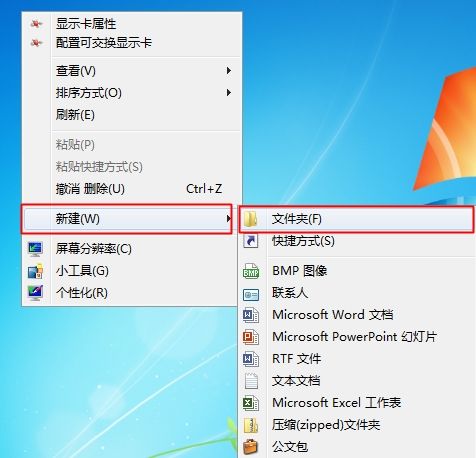
1、如果姓名在Excel表中数列显示,可以将姓名选中复制。
2、然后再新建一个表,在里面“选择性粘贴”,选择“转置”,这样就变成横行显示了。
3、保存文件:“文件”—“另存为”,在文件类型中选择“文本文件(制表符分隔)(*.txt)”,命好文件名、选好位置,点击“保存”即可。
4、打开记事本,将姓名中间的制表符替换成一个空格。
如果Excel没有全部姓名,可以打开记事本,输入姓名(姓名中间留有一空格)。
1、在第一个姓名前输入“MD”(“MD”与第一个姓名中留有一空格)。 点击菜单栏“文件”—“另存为”;
2、选择保存类型为“所有文件”,在文件名的输入框中输入文件名(如“批量建立文件夹.bat;一定要在名称后加上“.bat”这样才可以的),选择好位置保存即可;
3、双击刚才保存的“批量建立文件夹.bat”文件。
windows 7 的设计主要围绕五个重点——针对笔记本电脑的特有设计;基于应用服务的设计;用户的个性化;视听娱乐的优化;用户易用性的新引擎。 跳跃列表,系统故障快速修复等,这些新功能令Windows 7成为最易用的Windows。
推荐资讯 总人气榜

